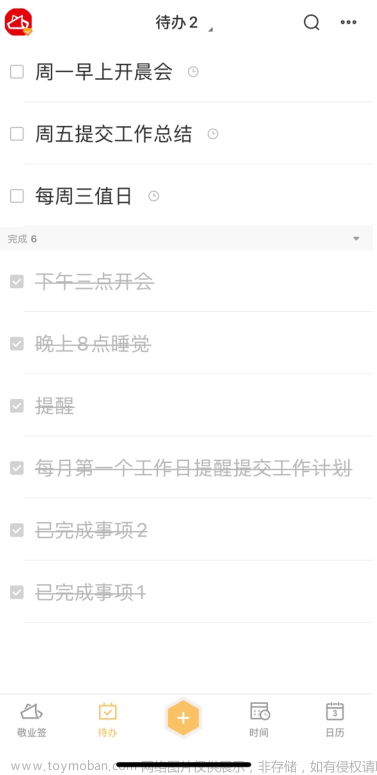目录
一.准备工作
二.编写各个组件的页面结构
三.实现初始任务列表的渲染
四.新增任务
五.删除任务
六.展示未完成条数
七.切换状态-筛选数据
八.待办事项(全)代码
一.准备工作
在开发“ToDoList”案例之前,需要先完成一些准备工作,包括创建项目、引入 BootStrap 样式文件和搭建基本项目结构,下面分别进行实现。
(1)创建项目 创建项目包含新建项目、安装依赖项和运行项目,具体步骤如下。
① 创建项目。使用HbuliderX软件创建todolist项目 在src的目录下创建style.css 文件中的样式,具体代码如下。
style.css样式如下:
:root {
font-size: 16px;
}
body {
margin: 0;
}② 新建并封装组件。在D:\vue\chapter03\todolist\src\components 目录下新建文件 ToDoHeader.vue、ToDoMain.vue 和 ToDoFooter.vue,分别表示 ToDoHeader、ToDoMain 和ToDoFooter 组件。

③ 各个组件中的<style>节点的样式代码。
二.编写各个组件的页面结构
准备工作完成之后,接下来编写各个组件的页面结构,实现“ToDoList”案例静态页 面的渲染,具体步骤如下。
①在App组件中以局部注册的方式引入ToDoHeader、ToDoMain、ToDoFooter组 件

②在ToDoHeader组件中编写输入区域的页面结构

③ 在ToDoMain组件中编写列表区域的页面结构

④ 在ToDoFooter组件中编写切换状态区域的页面结构

三.实现初始任务列表的渲染
App 组件为根组件,数据在App组件中,现在需要将App根组件中的初始数据传递 到列表区域,ToDoMain组件中。即通过props(自定义属性)从父组件(App组件)向 子组件(ToDoMain组件)中传递数据。实现初始任务列表具体步骤如下。
① 在ToDoMain组件中定义可以从父组件中接收的数据

② 在App组件中定义页面的初始数据

③ 通过自定义属性进行传递数据

④ 修改ToDoMain组件中的代码,将接收到的list数据进行展示。

四.新增任务
“ToDoList”案例中在文本框中输入内容,按下回车后添加任务到任务列表,将用户 输入的任务名称通过自定义事件从ToDoHeader组件传递到App组件,具体步骤如下代码省略。、
① 修改ToDoHeader组件中的代码,添加页面的初始数据

② 获取input输入框的值,修改ToDoHeader组件中的代码

③ 修改ToDoHeader组件中的代码,为input输入框绑定回车事件,事件处理函数 名称为enterName

④ 修改ToDoHeader组件中的代码,通过调用defineEmits()方法来声明自定义事 件

⑤ 在ToDoHeader组件中添加enterName()方法,通过调用emit()方法触发自定义事 件

⑥ 在App组件中监听addTodo自定义事件,当enterName事件触发时,调用 addToDo()方法

⑦ 添加addToDo方法,实现数据的处理

五.删除任务
当鼠标指针滑到任务列表中每一项时,在右侧会出现“×”图标,单击该图标即可 进行删除当条任务操作。首先在ToDoMain组件中声明并触发自定义事件,传递参数 6 id,接着在App组件中监听自定义事件,当自定义事件被触发时,执行对应的方法,进 行删除操作,删除任务的具体实现步骤如下。
① 在ToDoMain组件中,声明自定义事件delTodo,用于表示删除任务

② 在ToDoMain组件中定义delToDo()方法,触发自定义事件

③ 修改删除按钮的代码,添加点击事件,传入需要删除的id

④ 在App组件中监听

⑤ 在App组件中添加delToDo方法,进行列表中对应任务的删除操作

六.展示未完成条数
在任务状态区域的左侧会显示未完成任务的条数,接下来计算未完成任务的条数并 将其在页面中渲染出来,具体步骤如下代码省略。
① 在App组件中定义计算属性,计算未完成的任务条数

② 将自定义属性传给ToDoFooter组件

③ 在ToDoFooter组件中接收lastLength

④ 在ToDoFooter组件中将条数展示出来

七.切换状态-筛选数据
单击切换状态区域时,默认状态为all,即显示全部任务,当状态切换为active时, 显示未完成的任务,当状态切换为completed时,显示已完成的任务,实现切换数据筛选 状态具体步骤如下代码省略。
① 首先在App组件中定义页面的使用一个任务状态状态属性status

② 在App组件中通过不同的status展示不同的任务,实现任务数据的切换

③ 修改App组件,将showList传递给ToDoMain组件

④ 设置自定义事件名称

⑤ 在ToDoFooter组件中定义props属性,表示从父组件中接收该数据

⑥ 在App组件中定义props,即从App组件中传递status到ToDoFooter组件中

⑦ 在ToDoFooter组件中单击链接按钮时更改状态

⑧ 在App组件中监听updateStatus自定义事件,通过自定义事件将status属性的值 从ToDoFooter组件传递到App组件中,具体代码如下

⑨ 定义updateStatus()方法,用来更新状态,具体代码如下。

八.待办事项(全)代码

ToDoFooter.vue代码:
<template>
<div class="footer">
<span class="todo-count">共<strong>{{ lastLength }}</strong>条未完成任务 </span>
<ul class="filters">
<ul class="filters">
<li>
<a @click.prevent="emit('updateStatus', 'all')" :class="{ selected: status === 'all' }"
href="#/">All</a>
</li>
<li>
<a @click.prevent="emit('updateStatus', 'active')" :class="{ selected: status === 'active' }"
href="#/active">Active</a>
</li>
<li>
<a @click.prevent="emit('updateStatus', 'completed')" :class="{ selected: status === 'completed' }"
href="#/completed">Completed</a>
</li>
</ul>
</ul>
</div>
</template>
<script setup>
const props = defineProps(['lastLength', 'status'])
const emit = defineEmits(['updateStatus'])
</script>
<style>
.footer {
padding: 10px 15px;
height: 20px;
text-align: center;
font-size: 15px;
border-top: 1px solid #e6e6e6;
}
.footer:before {
content: "";
position: absolute;
right: 0;
bottom: 0;
left: 0;
height: 50px;
overflow: hidden;
box-shadow: 0 1px 1px rgba(0, 0, 0, 0.2), 0 8px 0 -3px #f6f6f6,
0 9px 1px -3px rgba(0, 0, 0, 0.2), 0 16px 0 -6px #f6f6f6,
0 17px 2px -6px rgba(0, 0, 0, 0.2);
}
.todo-count {
float: left;
text-align: left;
}
.todo-count strong {
font-weight: 300;
}
.filters {
float: right;
margin: 0;
padding: 0;
list-style: none;
}
.filters li {
display: inline;
}
.filters li a {
color: inherit;
margin: 3px;
padding: 3px 7px;
text-decoration: none;
border: 1px solid transparent;
border-radius: 3px;
border-color: #767676;
}
.filters li a:hover {
border-color: #db7676;
}
.selected {
border-color: #db7676;
}
</style>ToDoHeader.vue代码:
<template>
<div>
<div class="header">
<p class="title">待办事项</p>
<input class="new-todo" type="text" placeholder="请填写任务" v-model.trim="name" @keyup.enter="enterName" />
</div>
</div>
</template>
<script setup>
import { ref } from 'vue'
const name = ref('')
const enterName = () => {
emit('addTodo', name.value)
name.value = ''
}
const emit = defineEmits(['addTodo'])
</script>
<style>
.title{
border-bottom:1px solid grey;
text-align:center;
font-size:36px;
color:brown;
}
.header{
border:1px solid grey;
}
.new-todo{
position: relative;
top:-20px;
left: 50px;
border: none;
font-size: 20px;
}
</style>
ToDoMain.vue代码:
<template>
<div class="main">
<ul class="todo-list">
<li v-for="item in list" :key="item.id" :class="{ completed: item.done }">
<div class="view">
<input class="toggle" type="radio" v-model="item.done" />
<label class="zi">{{ item.name }}</label>
<button class="destroy" @click="delTodo(item.id)"></button>
</div>
</li>
</ul>
</div>
</template>
<script setup>
const props = defineProps({
list: {
type: Array,
required: true
},
})
const emit = defineEmits(['delTodo'])
const delTodo = id => {
id && emit('delToDo', id) // 触发事件
}
</script>
<style>
.toggle{
width: 30px;
height: 30px;
}
.view{
margin-left: -40px;
}
.zi{
font-size: 18px;
padding-left: 20px;
}
.destroy{
border: none;
margin-left: 10px;
}
</style>
App.vue代码:
<template>
<ToDoHeader @addTodo="addTodo" />
<ToDoMain :list="showList" @delToDo="delToDo" />
<ToDoFooter :lastLength="lastLength" :status="status" @updateStatus="updateStatus" />
</template>
<script setup>
import ToDoHeader from './components/ToDoHeader.vue'
import ToDoMain from './components/ToDoMain.vue'
import ToDoFooter from './components/ToDoFooter.vue'
import { ref, computed } from 'vue'
const status = ref('all')
const list = ref([
{ id: 1, name: '晨练', done: false, },
{ id: 2, name: '练书法', done: true, },
])
const addTodo = name => {
list.value.push({ name, done: false, id: ~~(Math.random() * 1000) })
}
const delToDo = id => {
list.value = list.value.filter(item => item.id !== id)
}
// 计算剩下没有完成任务的条数
const lastLength = computed(() => {
return list.value.filter(item => !item.done).length
})
const showList = computed(() => {
if (status.value === 'all') {
return list.value;
}
if (status.value === 'active') {
return list.value.filter(item => !item.done)
}
if (status.value === 'completed') {
return list.value.filter(item => item.done)
}
})
const updateStatus = (status1) => {
status.value = status1 // 将子组件的状态赋值给父组件
}
</script>
main.js代码:
import { createApp } from 'vue'
import App from './App.vue'
createApp(App).mount('#app')
最终效果图如下:

功能展示:文章来源:https://www.toymoban.com/news/detail-849122.html
 今天就分享到此,感谢预览~ 文章来源地址https://www.toymoban.com/news/detail-849122.html
今天就分享到此,感谢预览~ 文章来源地址https://www.toymoban.com/news/detail-849122.html
到了这里,关于用vue.js写案例——ToDoList待办事项 (步骤和全码解析)的文章就介绍完了。如果您还想了解更多内容,请在右上角搜索TOY模板网以前的文章或继续浏览下面的相关文章,希望大家以后多多支持TOY模板网!